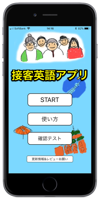新着図書の紹介を掲載しました。メニューの「図書室」→「司書の部屋」でご覧いただけます。
アプリ紹介
2017年12月の記事一覧
 『タッチ教科書 小学1年算数』紹介
『タッチ教科書 小学1年算数』紹介

宮城小学校公開授業【算数】で使用されていたiPadアプリ『タッチ教科書 小学1年算数』と、『タッチドリル 小学1年算数』が、有料から、無料で5章まで使え、課金することで全機能が使える仕組みに変わっています。無料で内容の確認が行えるので、気になる方はお試し下さい。
学習指導要領に準拠した、小学1年の算数学習アプリ。
授業での活用や、反復学習に活用できます。
学習指導要領に準拠した、小学1年の算数ドリル学習アプリ。
授業の反復学習や、タッチ教科書の補完に活用できます。
0
 高機能な手書きノート【MetaMoJi Note】
高機能な手書きノート【MetaMoJi Note】
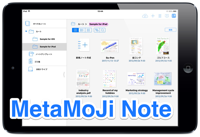
【MetaMoJi Note】は、高機能な手書きノートアプリ。 児童生徒のノートやワークシート、発表資料をカメラで撮影して提示しながら書き込みしたり、事前にカメラでスキャンしたデータを並べて拡大縮小しながら見せたり、何度も使う自作の図形やイラストなどをアイテムとして登録して繰り返し使えたり、WEB画像をキャプチャーして書き込んだりできます。
AirPlay ミラーリングで地デジテレビに無線接続して使用すると、無線で使える電子黒板ような感覚で使用できます。PDFファイルの提示も可能で、他のPDFビュアーで開き、 『次の方法で開く』 から 【MetaMoJi Note】 を指定することで開くことができます。
※現在、MetaMoJi Noteとmazecは値下げセール中です。

MetaMoJi Note《ユニバーサルアプリ》(記事掲載時 980円→600円)
高機能な手書きノートアプリ。(学校用 iPad mini 用にダウンロード済み)
Safariや他のPDFビュアーから『次の方法で開く』でPDFを開くこともできます。


MetaMoJi Noteのオプション、『手書き日本語入力』のアプリバージョン。
あらゆるアプリの文字入力が、手書き変換で行えるようになります。
0
 時計の読み方を学習するアプリ紹介
時計の読み方を学習するアプリ紹介
時計の針をグルグル回して、時刻を見たり聞いたりできる時計アプリ。
時刻の音声と表示を、日本語と英語に切り替えることもできます。
時計と時間の読み方を学習できるアプリ。
時刻合わせモードと時刻読みモードがあります。
0
 英会話学習に使えそうなアプリ紹介
英会話学習に使えそうなアプリ紹介
接客でよく使われる英語の用例をまとめた学習アプリ。
全ての英会話フレーズを英語音声で確認できます。
POP広告や貼紙等に使える英語の用例を多数収録したアプリ。
全ての英会話フレーズを英語音声で確認できます。
和製英語と正しい英語をまとめた学習アプリ。
0
 ネットワーク接続なしでAirPlay ミラーリング
ネットワーク接続なしでAirPlay ミラーリング

ネットワーク接続なしで P2P接続AirPlay ミラーリング(無線提示)を試してみました。
地デジテレビとAppleTVがあれば、Wi-Fi が使えない場所でもプレゼンが可能です。
地デジテレビとAppleTVがあれば、Wi-Fi が使えない場所でもプレゼンが可能です。
Wi-Fiの設定を行っていないAppleTV を地デジテレビに接続すると、ネットワークにつながっていないとのメッセージが出ますが、通知センターを引き上げてAirPlayのボタンをタップすると、4桁の数字が表示され、その数字を入力するだけであっさりAirPlayミラーリングすることができました。



※P2P接続は、Bluetoothを使って認証を行い、Wi-Fiで直接接続する仕組みなので、Bluetoothで認識されるまでに数十秒かかります。Bluetoothで認識され、認証に必要な4桁の数字が画面に表示されるまでお待ち下さい。
※P2P接続が可能なAppleTVは、第3世代 (Model A1469) 以降のAppleTVです。
iPhone / iPad / iPod Touch をお持ちの先生は、パソコンで作成したPowerPoint資料を iOS版PowerPoint に読み込んで、学校の AppleTV とHDMIケーブルを持ち出せば、お手持ちの iPhone / iPad / iPod Touch がノートパソコン代わりのプレゼンツールとして使えます。各教室にAppleTV が設置されている学校では、個人所有のiOS機器で、簡単にAirPlayミラーリングすることができます。
【関連記事】
 入園説明会でAirPlay ミラーリング活用【牧港幼】
入園説明会でAirPlay ミラーリング活用【牧港幼】 牧港幼稚園にAppleTV貸し出し!
牧港幼稚園にAppleTV貸し出し!
0
 素材作成に役立つツール【Genius Scan】
素材作成に役立つツール【Genius Scan】
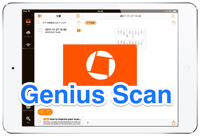
Genius Scanは、iPhone / iPadで使えるスキャナアプリです。
カメラをスキャンする対象物に向けると、四隅を認識して自動でスキャンし、画像またはPDFで保存することが可能です。紙資料を、ロイロノートその他のアプリで使用する場合に活用できます。
興味のある方は、動画でご確認下さい。
 Genius Scan《ユニバーサルアプリ》
Genius Scan《ユニバーサルアプリ》カメラのスキャンアプリ。
PDFで出力することもできます。
【関連記事】
0
 素材作成に役立つツール【AC Flip Pro】
素材作成に役立つツール【AC Flip Pro】

AC Flip Proは、簡単に付箋資料を作成できるアプリです。
PDFや画像の上に自由に付箋を貼り、話の内容に合わせて自由に付箋をめくることができるので、教科書をスキャンして付箋資料としたり、テストの回答プリントを付箋資料とすることが可能です。他のアプリと組み合わせれば、テレビの情報番組等で使用されるフリップボードのような資料も作成可能です。
興味のある方は、動画でご確認下さい。
任意の順番で付箋をめくっていくことができるアプリ。お勧めです。
テレビ番組等で使われるフリップボードを簡単に作成することができます。
【関連記事】
0
 素材作成に役立つツール【Microsoft PowerPoint】
素材作成に役立つツール【Microsoft PowerPoint】
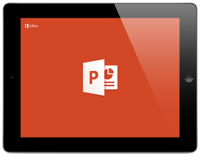
iOS用の PowerPointは、既存のPowerPointファイルをiOS機器で活用するのに役立つアプリです。
WebからPowerPointファイルをダウンロードしてそのまま利用したり、PowerPointファイルを読み込んで必要な表やグラフを別アプリで二次利用したり、PDFファイルでエキスポートして活用することができます。
興味のある方は、動画でご確認下さい。
※eTeachersからPowerPointファイルをダウンロードしてそのまま利用。
※PowerPointファイルから画像を二次利用する様子。
※PowerPointファイルをPDFにエキスポート。
【関連記事】
 iOS用オススメアプリ
iOS用オススメアプリ
0
 素材作成に役立つツール【Microsoft Excel】
素材作成に役立つツール【Microsoft Excel】
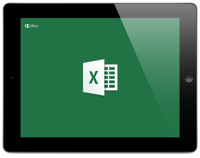
iOS用の Excelは、既存のExcelファイルをiOS機器で活用するのに役立つアプリです。
Excelファイルを読み込んで、必要な表やグラフをコピーして別アプリで二次利用したり、PDFファイルでエキスポートして、ロイロノート等、別のアプリで活用することができます。
興味のある方は、動画でご確認下さい。
興味のある方は、動画でご確認下さい。
※Excelファイルからグラフを二次利用。
※ExcelファイルをPDFにエキスポート。
マイクロソフトが無料で提供するiOS用 Excel。
PCで作成したファイルの持ち歩き用として重宝しそう。
【関連記事】
 iOS用オススメアプリ
iOS用オススメアプリ
0
 素材作成に役立つツール【Microsoft Word】
素材作成に役立つツール【Microsoft Word】
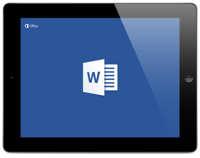
iOS用の Wordは、既存のWordファイルをiOS機器で活用するのに役立つアプリです。
Wordファイルを読み込んで、必要な文書や画像をコピーして別アプリで二次利用したり、PDFファイルでエキスポートして、ロイロノート等、別のアプリで活用することができます。
興味のある方は、動画でご確認下さい。
興味のある方は、動画でご確認下さい。
※Wordファイルから画像を二次利用する様子。
※WordファイルをPDFにエキスポートする様子。
マイクロソフトが無料で提供するiOS用 Word。
【関連記事】
 iOS用オススメアプリ
iOS用オススメアプリ
0
きょうざいのお部屋(市内小中学校用)
画面右上からログインしてください。ログイン方法は各学校の情報担当にご確認ください。
WEB学習支援ソフト
平和学習
行事予定カレンダー
| 日 | 月 | 火 | 水 | 木 | 金 | 土 |
30 | 31 | 1 | 2 | 3 | 4 | 5 |
6 | 7 | 8 | 9 | 10 | 11 | 12 |
13 | 14 | 15 | 16 | 17 | 18 | 19 |
20 | 21 | 22 | 23 | 24 | 25 | 26 |
27 | 28 | 29 | 30 | 1 | 2 | 3 |
講座テキスト・様式
HP更新マニュアル
関係機関等リンク
市立幼稚園・小中学校リンク